Bästa gratis sätt att konvertera BMP till JPG
Har du en bild i BMP-format som du behöver konvertera till JPG / JPEG-format? Det finns många olika sätt att konvertera mellan olika bildformat och i det här inlägget ska jag nämna de enklaste och enklaste sätten jag känner till.
Nu ser du inte riktigt så många bilder i BMP eller Bitmap-format eftersom det inte är optimerat för färgade bilder som har blandningar eller gradienter. BMP är ett riktigt gammalt format och var standardfilformatet för Paint i Windows XP. Tekniskt sett är det förlustfritt, men har ganska mycket ingen kompression.
Lossless innebär att en bild kan göras mindre men utan förlust av kvalitet. Men eftersom BMP inte har någon kompression, är filstorlekar enorma. En enkel bild med bara några färger kan vara hundratals kilobytes i BMP-format, men bara 2 till 3 KB i JPEG-format. Därför används BMP ganska mycket inte längre överallt på webben.
JPEG är å andra sidan ett förlustformat med hög komprimering. Det betyder att filstorlekarna blir mycket mindre, men det kommer att bli en kvalitetsförlust varje gång filen sparas. JPEG-format är utmärkt för detaljerade färgfotografier, men dålig för logotyper och enkla linjeteckningar. Därför sparas de flesta logotyper i GIF-format.
Slutligen stöder BMP och JPEG upp till 16 miljoner färger, så en bild som du konverterar från BMP till JPEG ska se nästan exakt densamma ut. Hur som helst, nu när du känner lite om de två bildformaten, låt oss prata om att konvertera BMP till JPEG.
Microsoft Paint
Så länge du fortfarande inte använder Windows XP (och du borde inte vara) kan du använda Microsoft Paint för att öppna BMP-filen och spara den snabbt som en JPG-fil.
Öppna Paint och öppna din BMP-fil. Klicka sedan på Arkiv och sedan Spara som . I nyare versionen av Paint som har bandgränssnittet, klicka på den lilla menyikonen.

I rullgardinsmenyn Spara som typ, fortsätt och välj JPEG som filformat. Det är bokstavligen allt du behöver göra för att konvertera BMP till JPG-format.
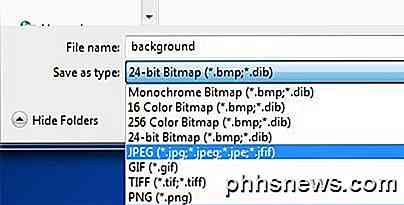
Om du råkar använda en dator eller enhet som inte har Paint installerat, finns det andra alternativ, som jag nämner nedan.
Online Image Conversion
Om du föredrar att använda ett onlineverktyg för konvertering, finns det några bra alternativ. Lyckligtvis har jag redan skrivit om att konvertera mellan olika filformat med två populära onlineverktyg: Zamzar.com och Online-Convert.com.
På dessa webbplatser kan du konvertera mellan hundratals olika format, men i vårt fall behöver vi bara konvertera mellan två bildformat.
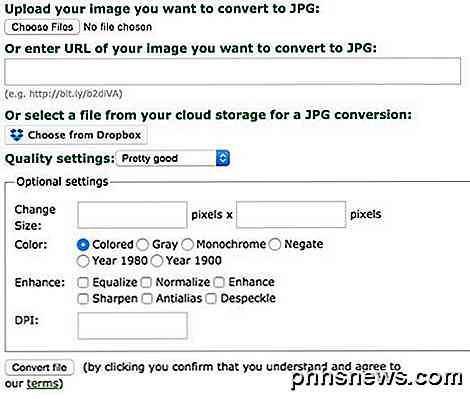
Jag gillar online-convert.com bättre eftersom det ger dig många alternativ. Du kan välja en fil från din dator, klistra in i en webbadress eller till och med ta en bild från Dropbox. Du kan också välja kvalitetsinställningarna för JPEG-filen, ändra storlek, ändra färg, förbättra bilden och ändra DPI.
Klicka bara på Konvertera fil och efter några sekunder startar en nedladdning av JPEG-filen automatiskt. ZamZar är också lätt att använda, men du måste ge dem din e-postadress och de kommer då att maila dig filen. Normalt fungerar det bara bra, men det finns några tillfällen när du inte får ett mail fram till några timmar senare eller någon mail alls.
Tredje parts freeware
Om du letar efter ett freeware-program för att konvertera BMP till JPG, har du också flera alternativ. Easy2Convert har ett litet freeware program som skrivits specifikt för denna typ av konvertering.
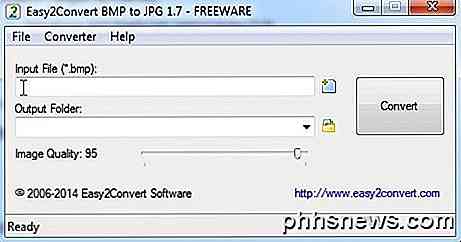
Med freeware-versionen kan du välja en BMP-fil, utmatningsmappen och justera bildkvaliteten. De har också en PRO-version som gör att du kan konvertera BMP till JPG, men det är $ 20 och förmodligen inte värt det om det inte är något du gör hela tiden.
Freeware-programmet har också inbyggt kommandoradsstöd, så om du är bekant med att använda kommandoraden kan du skapa ett batch-script för att batch konvertera många filer samtidigt.
Om det inte fungerar för dig, kolla BMP till JPG Converter, vilket är ett annat freeware som har några riktigt fina funktioner. För det första låter du batch konvertera gratis, så det är bra. Den andra användbara funktionen är möjligheten att skanna en mapp och alla dess undermappar för BMP-filer.
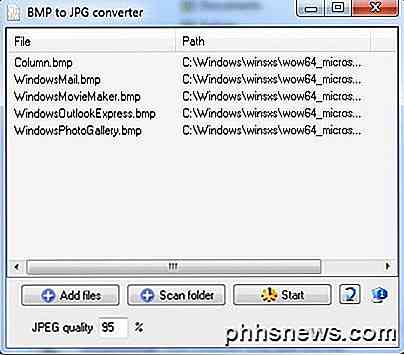
Detta kan visa sig vara användbart om du har en mapp med en massa olika typer av filer och du inte vill flytta dem alla för att separera katalogen manuellt. Du kan också välja kvaliteten för JPEG-utgången och klicka sedan på Start för att börja konverteringsprocessen.
Det handlar om alla olika sätt du kan få från BMP till JPG-format utan att det är för mycket besvär eller att spendera några pengar. Om du har några frågor, skriv en kommentar. Njut av!

Så här använder du och konfigurerar Windows 10: s "Batterisparläge" -läge
Windows 10 innehåller ett "Batterisparläge" -läge som är utformat för att förlänga din bärbara eller surfplattans batterilivslängd. Windows aktiverar automatiskt batterisparläge när datorns batteri är lågt, men du kan styra detta - och välj exakt vad batterisparläget gör. Vad gör batterisparläge? RELATED: Hantera Windows 10: s nya "Power Throttling" för att spara batterilivslängd Batterisparläget liknar Low Power Mode på en iPhone, eller Batterisparare på Android.

Vilken funktion skulle jag förlora om jag avaktiverar webbläsarbaserad Java?
Folk har för en tid varnat för att inaktivera Java i sina webbläsare eller att helt ta bort det från sina system om de inte faktiskt behöver det. Men om du inaktiverar den eller tar bort den, förlorar du faktiskt mycket, om någon, funktionalitet? Dagens SuperUser Q & A-inlägg har svaret på en fråga som berörs.


